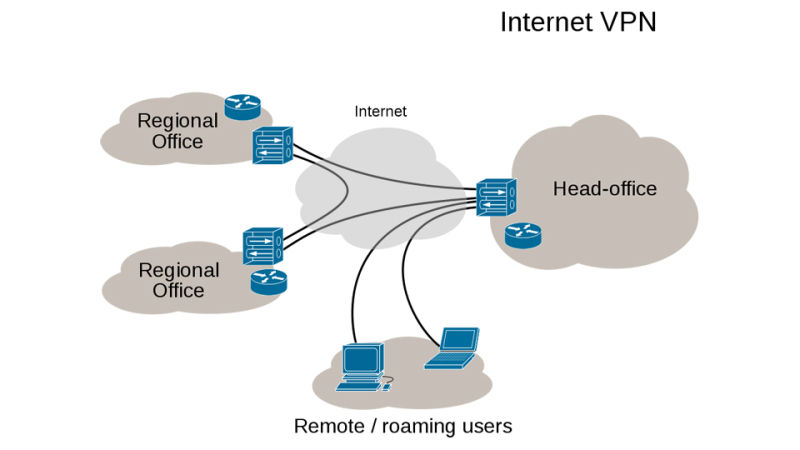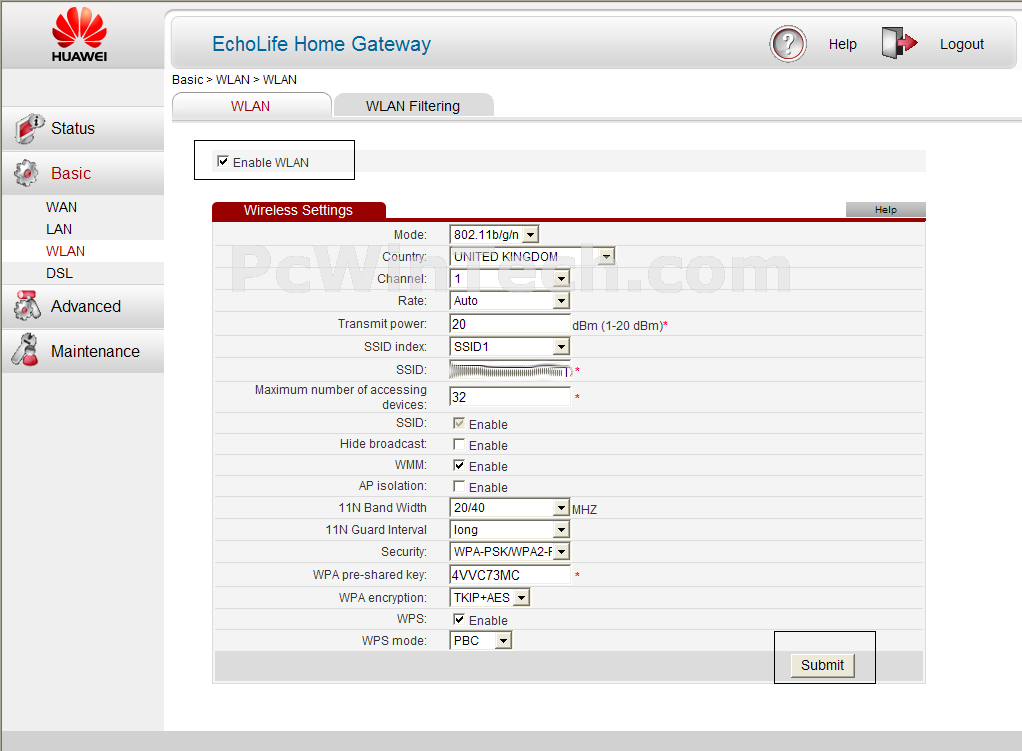پیروان عزیز ، امروز ما در مورد توضیح صحبت خواهیم کرد
نحوه تغییر رمز وای فای برای روتر Huawei HG 633 و HG 630
اولین کاری که می کنیم وارد کردن آدرس صفحه روتر است
کدام
اگر صفحه روتر با شما باز نشود ، راه حل چیست؟ HG630 V2
لطفا این تاپیک را بخوانید تا این مشکل برطرف شود
اگر تنظیم مجدد کارخانه را انجام دهید یا روتر جدید باشد ، همانطور که در شکل زیر نشان داده شده است ، برای شما ظاهر می شود
در طول توضیحات ، هر تصویر را در زیر توضیحات آن خواهید یافت

در اینجا از شما نام کاربری و رمز عبور صفحه روتر را می پرسد
که بیشتر admin است و رمز عبور admin است
توجه داشته باشید که در برخی از روترها ، نام کاربری admin ، دومی کوچک است و هموروئید در پشت روتر قرار دارد ، سپس ورود به سیستم را فشار دهید
سپس صفحه اصلی روتر HG630 V2 برای شما ظاهر می شود

بر روی Set up WLAN کلیک کنید

WLAN روشن / خاموش ما آن را همانطور می گذاریم که اگر آن را به موقعیت خاموش فشار دهید ، شبکه Wi-Fi غیرفعال می شود ، بنابراین لامپ روشن می شود
WLAN در روتر جدا شده است
SSID = نام شبکه Wi-Fi
رمز عبور = گذرواژه Wi-Fi اگر می خواهید آن را تغییر دهید
show password = ما آن را با علامت تیک علامت می زنیم تا رمز Wi-Fi ظاهر شود
نحوه انجام تنظیمات وای فای برای روتر HG630 V2 به طریقی دیگر

اولین کاری که باید انجام دهیم این است که روی Home Network کلیک کنیم
سپس تنظیمات WLAN
سپس رمزگذاری WLAN
SSID = این نام شبکه Wi-Fi است و برای تغییر آن باید آن را به انگلیسی تغییر دهید
SSID = da را فعال کنید تا شبکه Wi-Fi فعال شود.
حداکثر مشتریان = به این ترتیب می توانید تعداد دستگاه هایی را که می توانند به شبکه Wi-Fi متصل شوند محدود کنید
مخفی کردن پخش = این برای پنهان کردن و نمایش شبکه Wi-Fi است. اگر Yes را فشار دهیم ، شبکه Wi-Fi پنهان می شود.
حالت امنیتی = این سیستم رمزگذاری برای شبکه Wi-Fi است و ترجیحاً آن را انتخاب کنید
WPA2-PSK-AES
WPA pre-sheared key = این رمز عبور Wi-Fi است. اگر نیاز به تغییر آن دارید و نه برای تغییر رمز عبور ، باید حداقل 8 عنصر باشد ، چه نمادها ، حروف یا اعداد ، و مهمترین چیز این است که اگر حروف ایجاد می کنید ، باید از بزرگ یا کوچک بودن آن مطمئن شوید تا بتوانید دوباره با رمز جدید به شبکه متصل شوید
لطفاً برای انجام این روش و توضیح بیشتر تصویر زیر را دنبال کنید
و از اینجا
نحوه غیرفعال کردن ویژگی Wi-Fi را از داخل صفحه روتر توضیح دهید HG630 V2

از اینجا
نحوه پنهان کردن شبکه Wi-Fi روتر را توضیح دهید HG630 V2

از اینجا
حالت Wi-Fi را تغییر دهید ، محدوده شبکه را تغییر دهید و فرکانس آن را تنظیم کنید

از اینجا
کانال پخش شبکه WiFi را انتخاب کنید

از اینجا
ویژگی WPS را غیرفعال کنید

توضیحات ویدئویی
تغییر تنظیمات وای فای روتر HG630 V2 - HG633 - DG8045
برای اطلاعات بیشتر در مورد این نسخه از این روتر ، این مقاله را بخوانید
تنظیمات روتر هواوی توضیح داده شد
WE ZXHN H168N V3-1 تنظیمات روتر توضیح داده شده است
توضیحات کامل در مورد تنظیمات روتر HG532N
توضیحات تنظیمات روتر ZTE ZXHN H108N برای WE و TEDATA
توضیح عملکرد تنظیمات تکرار ZTE ، پیکربندی ZTE Repeater
و اگر س questionsال یا پیشنهادی دارید ، لطفاً نظر دهید و ما بلافاصله از طریق ما به شما پاسخ خواهیم داد
لطفا سلام های صمیمانه ما را بپذیرید